En polygon er "tradisjonelt et plan figur som er avgrenset av en lukket bane eller krets, som består av et begrenset rekkefølge av rette linjesegmenter". Denne artikkelen vil vise deg hvordan du lager en polygon bygningen ved hjelp av SketchUp.
Trinn
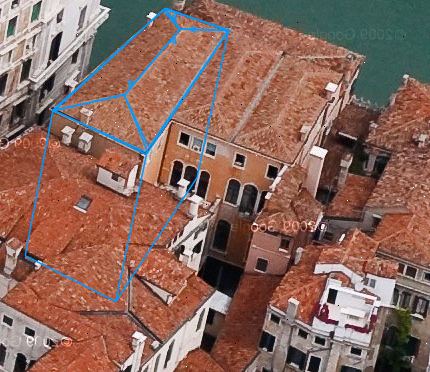
- 1For å opprette en seks sided polygon, klikk på uavgjort >> polygon og deretter sette i nummer 6.
- 2Pass på at evnen til å sette i nummer 6 viser. Hvis ikke, klikker du på Vis >> verktøylinjer >> Målinger. Se til nedre venstre på skjermen og endre nummeret.
- 3Tegn polygon på den grønne delen av skjermen.
- 4Klikk på push / pull-ikonet. Etter at du har opprettet de første formene, bruker Paint Toolbox til å male ditt skaperverk. Forsikre deg om at er en annen farge.
- 5Klikk på taket og hold nede ctrl / option. Velg Push / Pull-ikonet og heve bygningen igjen. Legg merke til at sidene ikke er utvide, men den nye delen er teksturen i taket. Dette skyldes holde nede CTRL / Option.
- 6Skalere taket. Du vil taket for å se ut som et tak, så etter at du har trukket den på plass, trykk 'S' på tastaturet. Dette bringer en gul firkant rundt toppen av bygningen.
- 7Hold nede ctrl / option, og skyv inn. Dere som ønsker å gjøre en formet bygning. Grunnen til at du trenger å holde nede CTRL / Option er slik at den beholder formen på bygningen, like.
- 8Lag vinduer for toppen av bygningen. Det er lurt å sørge for at innbygger av denne bygningen kan se! Klikk på Offset ikonet. Gå til ett av de skråstilte deler av taket, og foreta en hensiktsmessig formet vindu.
- 9Gjenta dette hele veien rundt. Du kan også kopiere og lime inn alle vinduene og legg i hvert plan.
- Bruke Offset igjen, lage vinduer i alle andre veggen, eller hvor du vil ha dem.
- 10Klikk på firkanten ikonet. Opprett en dør i det minste en side av bygningen.
- 11Velg døren med markeringsverktøy og trykke på Delete på tastaturet. Dette vil fjerne døren. Legg merke til hvordan du kan se gjennom ulike vinduene og se inne i bygningen.
Ting du trenger
- SketchUp
